解約後も可能!通信キャリア別SIMロック解除手順と留意すべきポイント
当サイトでは、アフィリエイトプログラムを利用し、商品やサービスの紹介を行っています。当サイトを経由し、商品やサービスの申し込みがあった場合に、各企業から報酬を受け取ることがありますが、サイト内のランキングや商品の評価に対して影響を与えるものではありません。
INDEX

お手持ちのスマホそのままに格安SIM会社などに乗り換えたものの、「SIMロックの解除を行う前に大手通信キャリアを解約してしまい失敗した」と困っている方はいませんか。
しかし、SIMロックの解除は解約後でも行えるため慌てる必要はありません。
本記事では、SIMロックの解除に関する重要なポイントや解約後にSIMロックを解除する手順を通信キャリアごとに解説します。
SIMロックを解除しないまま解約してしまった方も、ぜひ参考にしてください。
ドコモ・au・ソフトバンクどの通信キャリアも解約後にSIMロック解除が可能!
SIMロックは、ドコモ・au・ソフトバンクのどの通信キャリアでも解約後に解除することができます。
以前までは解約後○○日以内にしか解約できないなどの条件がありましたが、2023年現在はいつでも解除できるようになっているため安心してください。
また、 店頭だけでなくオンライン上での手続きも可能です。店頭ではSIMロック解除に手数料がかかることもあるため、オンラインでの手続きがおすすめですよ。
本記事ではSIMロックの解除手順だけでなく、SIMロック解除時の注意点も解説していきます。
使い方にあわせて選べる料金プラン新登場
LINEのトークや通話はデータ消費量ゼロ!
SIMロック解除とは:異なる通信キャリアでの利用を可能にする方法

SIMロック解除とは、大手通信キャリアで購入した端末にかけられた「SIMロック」を解除することを言います。
SIMロックがかけられた端末は、購入した通信キャリアの回線でしか使えない状態になっており、他の通信キャリアのSIMカードを挿入しても動作しません。
SIMロックがかけられた状態でも、同じ回線網を使った格安SIM会社(ドコモ→mineoなど)の場合は乗り換えが可能ですが、乗り換え先が極端に限られてしまいます。
そんなSIMロックがかけられた端末を他社でも使えるようにする作業が、SIMロック解除です。
2021年10月1日以降に発売したスマホはSIMロックがかけられていない
2021年10月1日以降に発売したスマホはSIMロックがかけられておらず、SIMロックの解除手続きが不要です。
2021年10月1日以降に発売した主なスマホは以下のとおりです。
・iPhone 13シリーズ※
・Galaxy Z Flip4/Fold4
・Google Pixel 6シリーズ
・Xperia5 Ⅳ
・AQUOS sense7
・Galaxy S22/S22 Ultraなど
※発売は2021年9月ですが、SIMロックはかかっていません。
もちろん、今後大手通信キャリアで販売されるスマホもSIMロックはかけられていないため、SIMロックを解除する必要はありません。
30GBを月額2,970円(税込)で利用可能!
ahamoポイ活でdポイントもたまる!
解約後のタイミングと方法:ドコモ・au・ソフトバンクのSIMロック解除

SIMロックの解除は、ドコモ・au・ソフトバンクのどの通信キャリアでも、解約後に行うことが可能です。
各通信キャリアのSIMロックの解除に関する情報は以下のとおりです。
| SIMロック解除受付期間 | 受付場所 | |
|---|---|---|
| ドコモ | 24時間 ※対応時間は記載なし |
店頭・オンライン |
| au | 24時間 ※21:30以降の手続きは 翌日9:00以降に対応 |
店頭・オンライン |
| ソフトバンク | 24時間 ※21:00以降の手続きは 翌日9:00以降に対応 |
店頭・オンライン |
※表は右にスクロールできます。
ただし、端末を分割払いで購入している場合は、経過日数の条件があります。
ドコモ/au/ソフトバンク共通:端末を分割払いで購入してから101日目以降
※クレジットカード支払いの場合は、分割払いでも即日解除可能。
一括購入時は即日SIMロックの解除が可能ですが、分割払いの場合は上記のような条件があります。ただし、SIMロックがかかっている機種は全て、すでに発売から100日以上経過しているため、条件を気にする必要はないでしょう。
なお、店頭でSIMロックの解除手続きを行う場合、3,300円(税込)の事務手数料がかかる場合があります。SIMロックの解除はオンラインからの手続きがおすすめです。
解約後のSIMロック解除ではIMEI(製造番号)が必要
各通信キャリアで解約後にSIMロックを解除する際には「IMEI(製造番号)」が求められます。
IMEIとは、各端末に割り振られている端末を識別する番号のことで、端末を操作することで調べることが可能です。
IMEI(製造番号)の確認方法は以下のとおりです。
| OS | IMEI番号の確認方法 |
|---|---|
| iOS | 1.設定アプリを開く 2.一般を開く 3.情報を開く 4.「IMEI」に記載された15桁の 番号を確認する |
| Android | 1.設定アプリを開く 2.デバイス情報を開く ※端末によっては、 システム→端末情報を開く 3.「IMEI」に記載された15桁の 番号を確認する |
使用しているOSによって確認する手順が異なるため、事前に手順を確認しておきましょう。なお、Androidスマホは機種によっても操作が若干異なります。
マイピタなら30GBが月額2,178円(税込)!
mineo独自の無料サービスも豊富!
通信キャリアごとの手順:SIMロック解除の具体的な方法
通信キャリアごとのSIMロックの解除手順を解説していきます。
契約している通信キャリアによってSIMロックの解除手順は異なるため、ひとつずつ見ていきましょう。
ドコモのSIMロックの解除手順
ドコモでは、My docomoからSIMロックを解除できます。
1. My docomoにアクセスする
2.ページ下部の「なにかお困りですか?」から「SIMロック解除」と入力して検索する
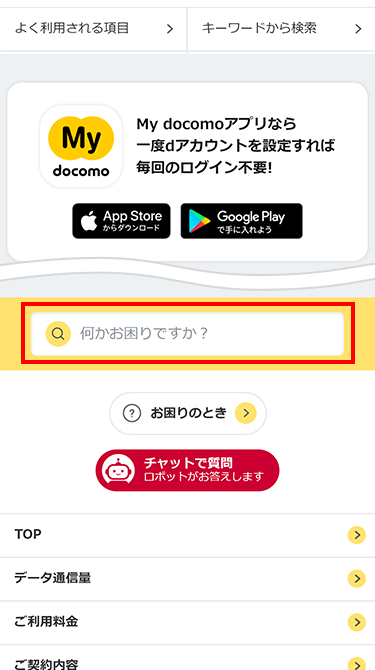
3.検索結果一覧に表示された「SIMロック解除」を選択する
4.「お手続きする」をタップする
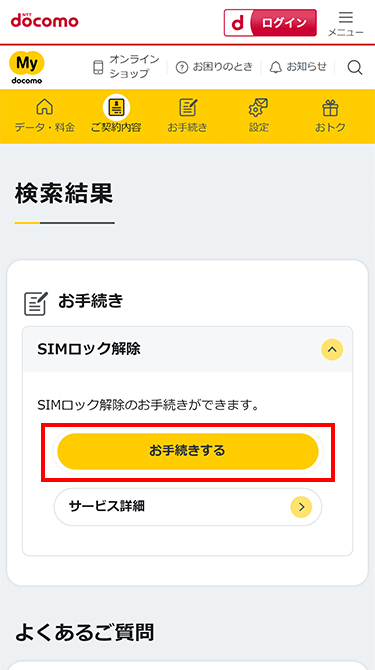
5.「パスワード」を入力して「ログイン」ボタンをタップする
6.注意事項を確認して「次へ」をタップする
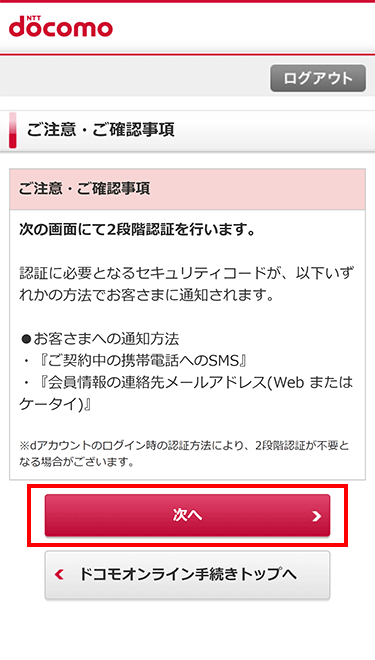
7.SMSに送信された「セキュリティコード」を入力して「ログイン」ボタンをタップする
8.画面の指示に従い、IMEIなど必須項目の入力とチェックを入れて「次へ」をタップする
9.手続き内容を確認して「手続きを完了する」をタップして完了
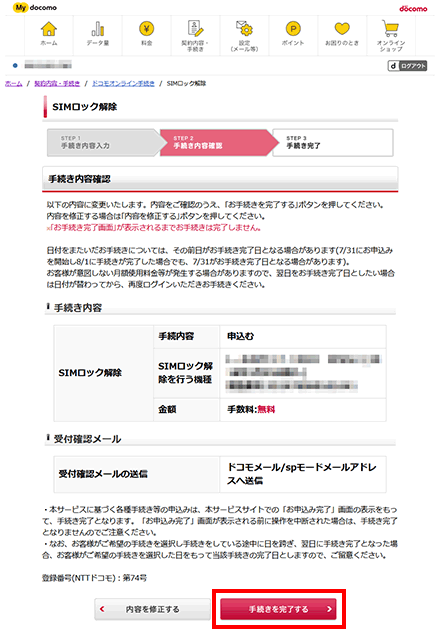
ドコモでSIMロックを解除する場合は、My docomoへのアクセスが必要です。
また、IDやパスワードの入力も必要になるため、事前に準備しておきましょう。
auのSIMロック解除手順
auでSIMロックを解除する際は、My auへのログインが必要です。
au IDを持っていない方でも、新規登録は可能なため安心してください。
auでSIMロックを解除する手順は以下のとおりです。
1. 「SIMロック解除のお手続き(My au)」にアクセスし、au IDでログインする
au IDは、解約後に変更されている場合があります。詳しくは公式サイトをご覧ください。
2.「その他の端末」をタップする
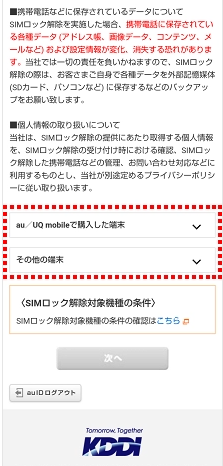
3. 解除希望の端末のIMEIを入力し、[次へ]をタップします。
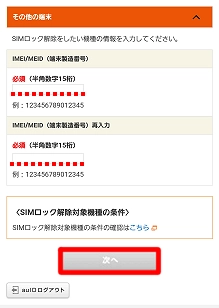
4.「解除の理由」「連絡先」を選び「この内容で申し込む」をタップする
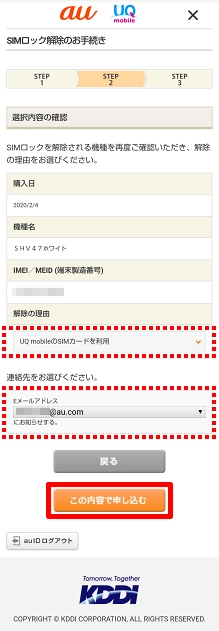
5.仮登録画面が表示されたあとメールが届く
6.メールに記載されたURLを開いて完了
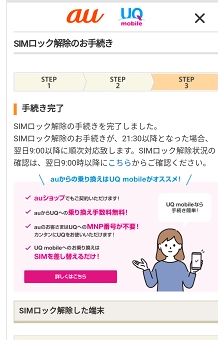
ソフトバンクのSIMロック解除手順
ソフトバンクのSIMロック解除方法は以下のとおりです。
ソフトバンクのSIMロック解除手順をひとつずつ説明していきます。
※電話番号の事前登録
2021年9月15日以降に解約した方がSIMロックを解除するには、携帯電話番号の事前登録および本人確認が必要です。以下の手順で事前に電話番号を登録しましょう。
1.My SoftBankへログイン
SoftBank IDがわからない方は、解約時の解約完了メールやMNP予約番号を発行時のSMSを確認してください。
2.「アカウント情報」をタップする
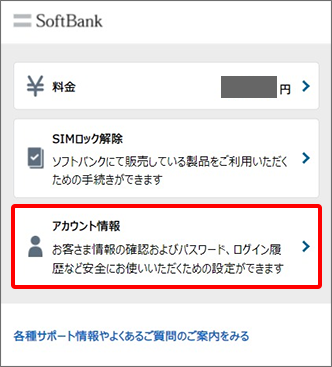
3.「連絡先の登録・変更」をタップする
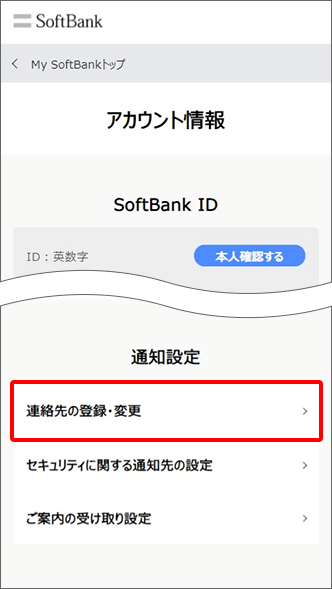
4.「携帯電話番号」の「登録する」をタップする
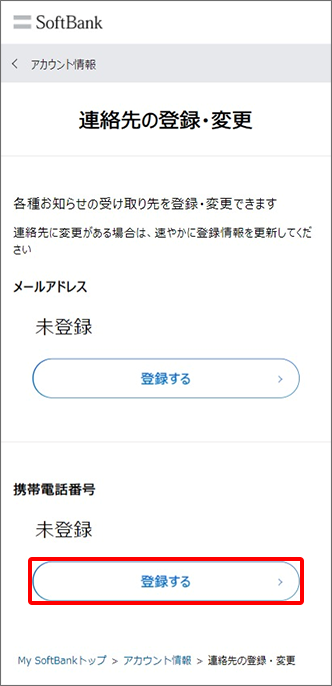
5.登録する携帯電話番号を入力し、「次へ」
6.入力した携帯電話番号宛てに届いた確認番号(6桁)を入力し、「携帯電話番号を登録する」をタップして完了
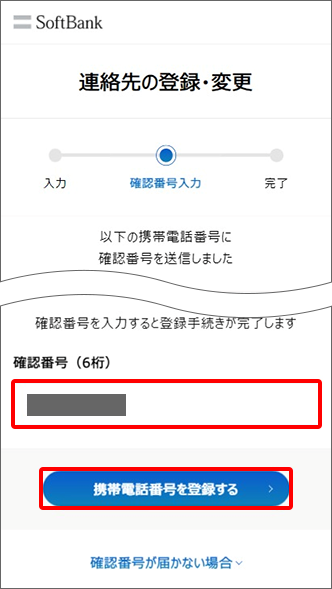
・2021年9月15日以降に解約した際の手順
本人確認照会の際には書類の撮影が必要になるため、手元に準備しておくとスムーズに進められます。
1.My SoftBankへログインする
2.本人確認照会を行う
本人確認が「未確認」の場合、画面の指示に従って本人確認を行ってください。本人確認完了後、「手続きする」をタップしましょう。
※審査には3日~5日程度かかります。
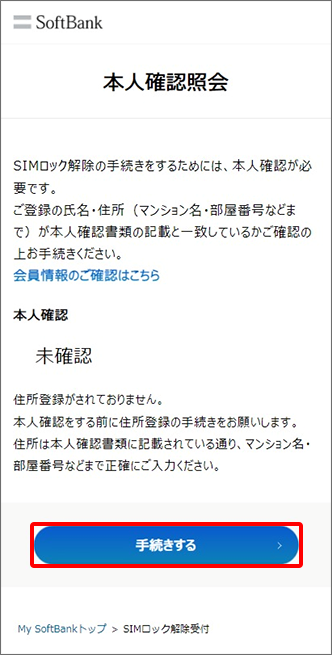
3.IMEI番号を入力して「次へ」をタップする
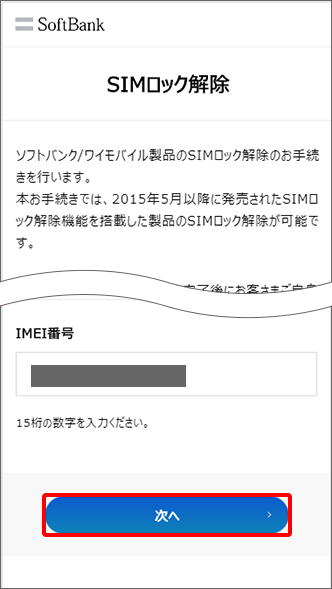
4.アンケートに回答後「解除手続きする」をタップする
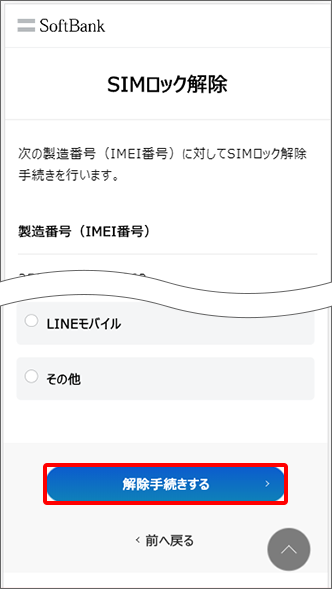
5.SIMロック解除手続き完了
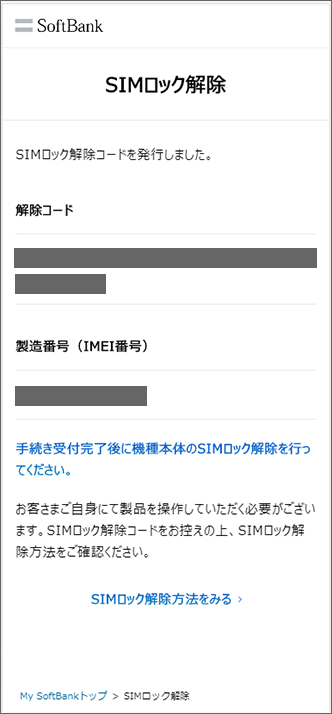
・2019年9月13日以降に契約し、2021年9月14日以前に解約した際の手順
2019年9月13日以降に契約した方で2021年9月14日以前に解約した場合は、以下の手順でSIMロックの解除手続きを進めましょう。
1.My SoftBankへログインする
2.IMEI番号を入力して「次へ」をタップする
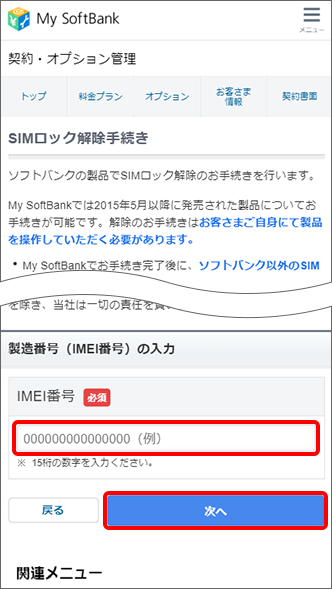
2-2.必要に応じて該当する項目の入力と選択、IMEIの再入力を行う
3.「解除手続きする」をタップする

4.SIMロック解除手続き完了
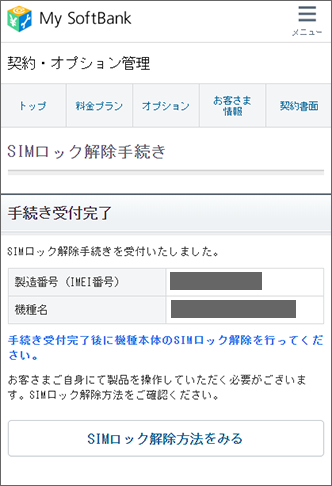
基本的な流れは2021年9月15日以降に解約した場合と変わりません。
しかし、2021年9月14日以前に解約した場合、端末によってはMy SoftBankでSIMロックを解除できないことがあります。
My SoftBankでの手続きが行えなかった場合は、以下のものを準備してソフトバンクショップで手続きを行ってください。
・SIMロックを解除したい端末
・本人確認書類
・SIMロック解除手数料3,300円(税込)
店舗で手続きを行う場合、SIMロック解除手数料の3,300円(税込)が発生する点に注意しましょう。
利点を知ろう:SIMロック解除のメリットとは?

SIMロックを解除するメリットは以下のとおりです。
SIMロックを解除するかどうか迷っている方は、メリットを見てから判断すると良いでしょう。
他の通信キャリアへ乗り換えやすくなる
SIMロックを解除するメリットは、他回線を使った通信キャリアへ乗り換えやすくなることです。
SIMロックがかかった状態だと、現在の通信キャリアと同じ回線網を使った会社にしか乗り換えられません。
SIMロックの解除さえしておけばどこにでも乗り換えられるため、月額料金やサービス面だけで乗り換え先を決められます。
スマホを使い続けられる
SIMロックを解除することで、乗り換え後も現在のスマホを使い続けることができます。
近年はスマホの本体価格が高額になってきており、スマホを頻繁に買い替えると凄まじい出費になってしまいます。
しかし、同じスマホを使い続けるのであれば、出費が抑えられるため家計の助けになるでしょう。
スマホを他人に譲りやすくなる
SIMロックを解除することで、スマホを他人に譲りやすくなります。
SIMロックが解除されていれば、古いスマホを家族や友人に譲り渡したり、フリマアプリで売却しやすくなったりするでしょう。
また、子ども用に格安SIM会社を契約する際などに、古いスマホをそのまま充てられる点もメリットです。
買い取り価格が高くなりやすい
SIMロックを解除した端末は、売却時の買い取り価格が高くなりやすい特徴があります。
SIMロックがかけられている場合、使える通信キャリア・格安SIM会社が限られているため、買い取り価格は低くなりやすいです。
そのため、現在のスマホの売却を考えている方もSIMロックを解除した方が良いでしょう。
海外で使えるようになる
SIMロックを解除することで、海外旅行や長期滞在中にも使いやすくなります。
海外滞在中に現地のSIMカードを利用することがありますが、SIMロックがかけられていると使えません。
SIMロックを解除していれば、海外でも使いやすくなるため便利です。
使い方にあわせて選べる料金プラン新登場
LINEのトークや通話はデータ消費量ゼロ!
注意が必要:SIMロック解除時の重要ポイント

SIMロックを解除する際は以下の注意点を確認してください。
注意点をひとつずつ解説していきます。
手数料が発生することがある
SIMロックの解除は店舗で手続きを行う場合、3,300円(税込)のSIMロック解除手数料が発生することがあります。
そのため、スマホやパソコンの操作が苦手で、店舗で手続きを行いたいという方は把握しておきましょう。
オンラインで手続きを行えれば無料になるため、スマホ操作が苦手な方でもオンライン手続きがおすすめです。
SIMロック解除の後に設定が必要
SIMロックを解除したあとは、新しいSIMカードを挿入したあとに設定が必要になります。
設定自体は難しいものではありませんが、いきなり設定画面が表示されて驚く可能性があります。
画面に沿って設定するだけで問題ないため、慌てずに対応しましょう。
SIMロックを解除しても動作確認が取れているとは限らない
SIMロックを解除した端末が、他社で動作確認が取れているとは限りません。
動作確認が取れていない端末だと、SIMロックを解除しても動作しないことがあります。
そのため、SIMロックを解除後に乗り換えを検討している方は、必ず乗り換え前に動作確認済み端末をチェックしておきましょう。
30GBを月額2,970円(税込)で利用可能!
ahamoポイ活でdポイントもたまる!
解除状態を確認する:SIMロック解除済みどうかかの確認方法

SIMロックが解除されているのかどうか確認する方法を、使用OSごとに解説します。
現在使っているスマホのSIMロック状況がわからない方は、以下の方法を確認していきましょう。
iOSの確認方法
iOSでSIMロックの状況を確認する手順は以下のとおりです。
1.設定アプリを開く
2.一般から情報を開く
3.画面下部の「SIMロック」を開く
4.「iPhoneのSIMロックなし」の表示でSIMロックは解除済み
iOSでSIMロックがかけられている場合は「SIMロックあり」と表示されます。
SIMロックありと表示された場合は、本記事で紹介した手順でSIMロックを解除しましょう。
Androidの確認方法
AndroidでSIMロックの状況を確認する手順は以下のとおりです。
1.設定アプリを開く
2.デバイス情報を開く
3.SIMステータスを開く
4.SIMロックステータスが「許可されています」でSIMロックは解除済み
Androidは端末によって設定アプリの表示が異なることがあるため、同じ項目がない場合は似た項目を探してください。
また、上記の方法でSIMロックステータスが確認できない場合は、端末本体での確認ができない可能性があります。購入した通信キャリアの動作確認済み端末などから確認しましょう。
重要なポイントを押さえて:SIMロック解除に関する基本情報
SIMロックの解除を行う前に解消しておきたい不安や知っておくべきことをまとめました。
状況によってはSIMロックの解除が不要になることもあるため、ひとつずつ見ていきましょう。
SIMロックを解除するのに最適なタイミング
SIMロックはいつ解除しても問題ありません。
他社へ乗り換えを検討し始めたタイミングで、SIMロックの解除をしておくと選択肢が広げられるでしょう。
SIMカードを挿入してもすぐに使えなかったということを防ぐためにも、早めに行っておくことをおすすめします。
SIMロックの解除が原因でデータが消えることはない
SIMロックの解除が原因で、スマホ内のデータが消去されることはありません。
ただし、経年劣化や何らかのトラブルがSIMロックの解除と同タイミングで起きる可能性はあります。
そのため、日頃からデータのバックアップを取る癖をつけておくと良いでしょう。
中古で購入したスマホもSIMロックを解除できる
オークションや買取店で購入した中古のスマホもSIMロックを解除できます。
本記事で紹介した解除方法でSIMロックを解除できるため、ほしいスマホが中古で販売されている際でも安心です。
中古スマホのSIMロックを解除する際はIMEI番号が求められることが多いため、スマホを手元に用意して手続きしましょう。
SIMロックの解除は利用中の回線以外に乗り換える際に必要
SIMロックの解除は、現在の回線以外に乗り換える際に必要な作業です。
つまり、同じ回線を使用している通信キャリアに乗り換える場合は、SIMロックを解除する必要がありません。
例えば、auで購入したスマホをUQモバイルやmineoで使いたいと考えている場合は、SIMロックを解除しないまま乗り換えられます。
状況によってはSIMロック解除の手間がなくなるため、以下を参考に乗り換えたい通信キャリアや格安SIM会社の回線は確認しておきましょう。
マイピタなら30GBが月額2,178円(税込)!
mineo独自の無料サービスも豊富!
同系列なら解除不要:格安SIM会社への乗り換えとSIMロック解除

上述の通りSIMロックの解除は、現在使っている通信キャリアと同じ回線の格安SIM会社に乗り換える際には不要な作業です。
主要格安SIM会社の回線元は以下のとおりです。
| 回線 | 格安SIM会社 |
|---|---|
| ドコモ | ・IIJmio ・mineo ・BIGLOBEモバイル ・イオンモバイル ・NUROモバイル |
| au | ・UQモバイル ・IIJmio ・mineo ・BIGLOBEモバイル ・イオンモバイル ・NUROモバイル |
| ソフトバンク | ・ワイモバイル ・mineo ・NUROモバイル |
上記の表を参考にして、SIMロックの解除が不要であればそのまま乗り換えてしまいましょう。
また、ドコモの格安プラン「ahamo」、auのオンライン専用プラン「povo」、ソフトバンクのオンライン専用プラン「LINEMO」への乗り換え時も、それぞれSIMロックの解除は不要です。
まとめ
・ドコモ、au、ソフトバンクは解約後でもSIMロックの解除が可能
・分割払いで端末を購入した場合も、現在はSIMロックの解除が可能
・SIMロックの解除はオンラインで行うと無料
・店舗だとSIMロック解除手数料が発生することがあるため注意
・元々使っていた回線と同じ回線を使った格安SIM会社に乗り換える際はSIMロックの解除が不要
2023年8月24日時点の調査内容です。





















